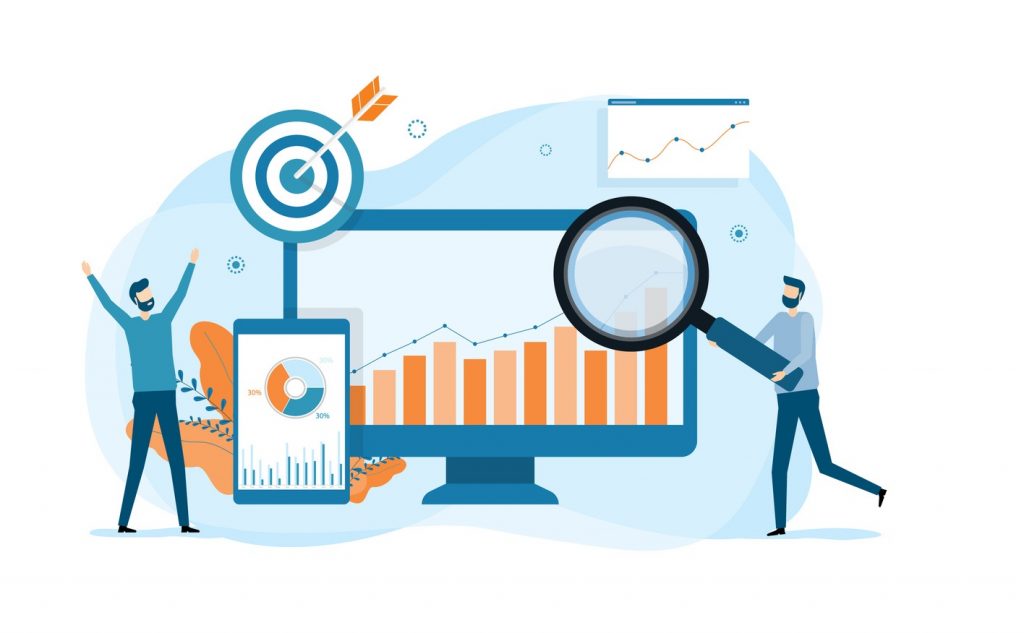目次
GoogleWorkSpeceとは
皆さんご存じのGoogleが法人向けのサービスを提供していることは皆さんご存じでしょうか?
弊社でももちろん利用しているのですが、GoogleはG-mailやGoogleMeetなどのGoogleで利用できるサービスがパッケージ化されたビジネス向けのクラウド型グループサービス「(旧)G-Suit」をリブランディングして「Google Workspace(グーグルワークスペース)」をリリースしました。
今回はお得な10%オフクーポンと一緒にGoogleワークスペースを利用検討中のみなさまに料金とおすすめのプランをご紹介致します!
10%OFFクーポンをご利用の場合はこちらよりお申込みください。
GoogleWorkspaceの特徴
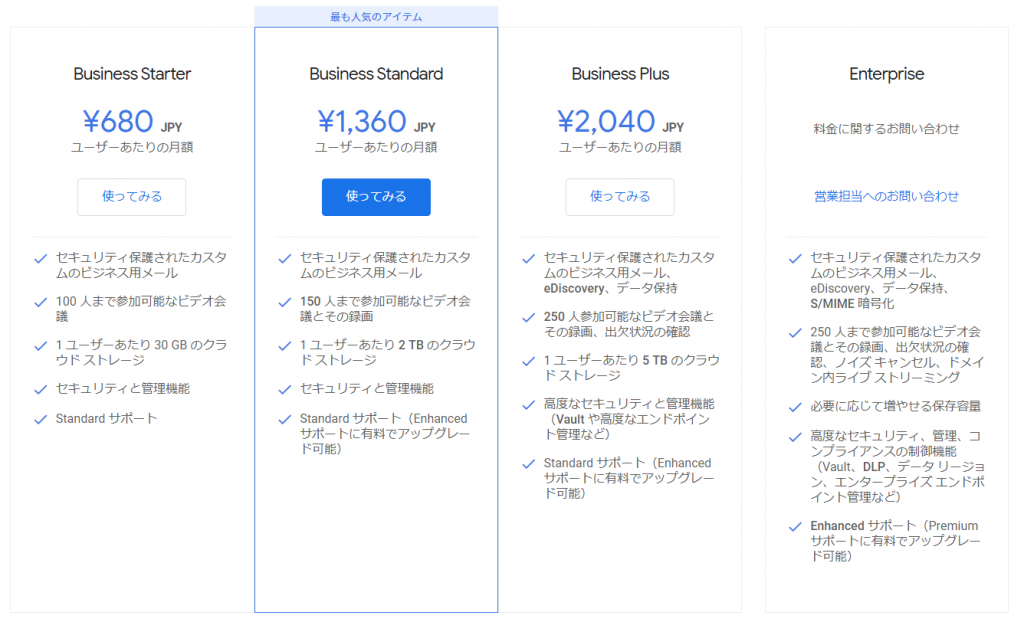
※Google Workspace(旧称 G Suite): お支払いプラン
Workspaceの大きな特徴はGoogleで利用できる機能やツールを一元管理しながら利用できる点です。
Microsoftで発売されている「Word」や「Excel」などのビジネスツールに類似したアプリケーションである「Googleドキュメント」「スプレットシート」なども利用ができ、作成したデータは同じ組織(ビジネスアカウント)であればURLでの共有が可能です。
反対に組織外の人に共有する際は権限の許可が必要になるため、セキュリティ面でも安心して利用できます。
利用シーンごとに紹介!おすすめなプランとその特徴
Business Starterがおすすめなケース
低コストで利用したい場合はBusinessStarterプランがおすすめです。
月々の1ユーザーあたりの利用金額は680円とリーズナブルで、Gmail、ドライブ、ビデオ会議などの基本的なサービスを利用することができます。
ただしビデオ会議に録画機能は搭載されていないので、会議の様子を記録として残すことができません。
Business Standardがおすすめなケース
Busines Starterでは機能に物足りなさを感じ、さらなる業務効率を図りたい場合はBusines Standardプランがおすすめです。
Starterプランで利用できるツールに加えて、1ユーザーあたりのストレージ容量が2TBと、かなり大きいのがメリットです。
ビデオ会議の録画も可能で、録画されたデータはドライブ内に保存されます。
Business Plusがおすすめなケース
大人数での利用の加えセキュリティに特化させたい場合はBusiness Plusプランがおすすめです。
アーカイブやガバナンスの監査ツールであるGoogle vaultが利用できるため、会社の機密情報を安全に管理することが可能です。
ストレージ容量も1人あたり5TBまで使用できるうえ、ビデオ会議の最大参加人数は250人と大人数での参加が可能です。
扱うデータの量や利用者が増えるということは必然的に情報漏洩のリスクも増えるということ。つまり利用者が多ければ多いほどセキュリティレベルを強化する必要があるので、ただストレージが大きいだけでなくセキュリティの強い環境で組織強化を図りたい場合はPlusが良いでしょう。
(参照:Google Vault とは – Google Vault ヘルプ)
Google Warkspaceを導入する手順
まず導入の手順について簡単にご説明します。
- 申し込みサイトにアクセスする
- 利用人数や利用用途に合わせて導入プランを決める
- アカウントの管理者設定をしてアカウントを作成
上記のフローでアカウントを開設します。
その際に必要となるのが下記2点です。
- 独自ドメイン
- クレジットカード(法人カード)
申し込み方法は2種類ありGoogleに直接申し込む方法と、代理店経由で申し込む方法があります。
代理店経由の申し込みは導入時のサポートが受けられたり、公式で申し込むより安価で導入できる場合があります。
10%OFFクーポンを利用する場合
申し込み方法は指定のURLからお申込みをするだけ。
メールアドレスを入力して申し込み完了。あとは招待用URLメールを待つのみ!
リモートワークやオンラインによる業務が増え、セキュリティやデータ管理に戸惑っている方…
マジでGoogleワークスペースをおすすめします。(めちゃ便利です)
少しでもご検討中の方はお問合せください!